在日常工作中excel表格里有些数据因为比较重要所以设置隐藏了,但是也有可能因为仅仅是用于计算其他数据而产生的一列辅助数据而被隐藏,当我们想要复制表格可见单元格,不想复制......
2022-08-10 201 excel选择可见单元格 excel复制可见单元格
在工作交流中,如果因为工作失误将邮件错误发送出去,在不涉及工作机密的情况下对公司或者部门没有影响,倘若不小心将私密工作内容发送至不该接收的对象,那么该如何快速撤回已经发送邮件?
第一步:然后到已发送邮件里,我们双击打开刚发的那封邮件;

第二步:在邮件工具栏里找一个叫“操作”的菜单,点击下拉菜单中“撤回该邮件(T)…”;
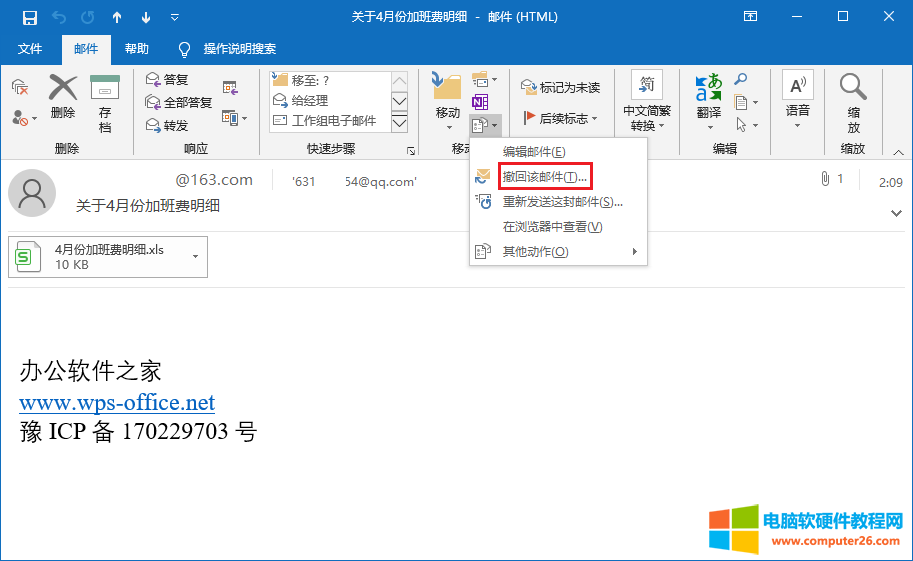
第三步:这时候会弹出一个对话框,有两个选择:(1)删除该邮件的未读副本(D),(2)删除未读副本并用新邮件代替(R)。第二个的意思就是删除前面的那封,然后用你重新编辑的代替,这里我们选第一个;
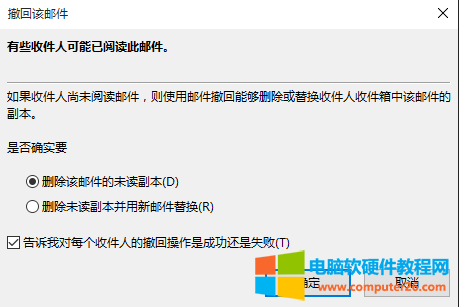
第四步:点击确定后,在邮件里会显示outlook正在尝试撤销。
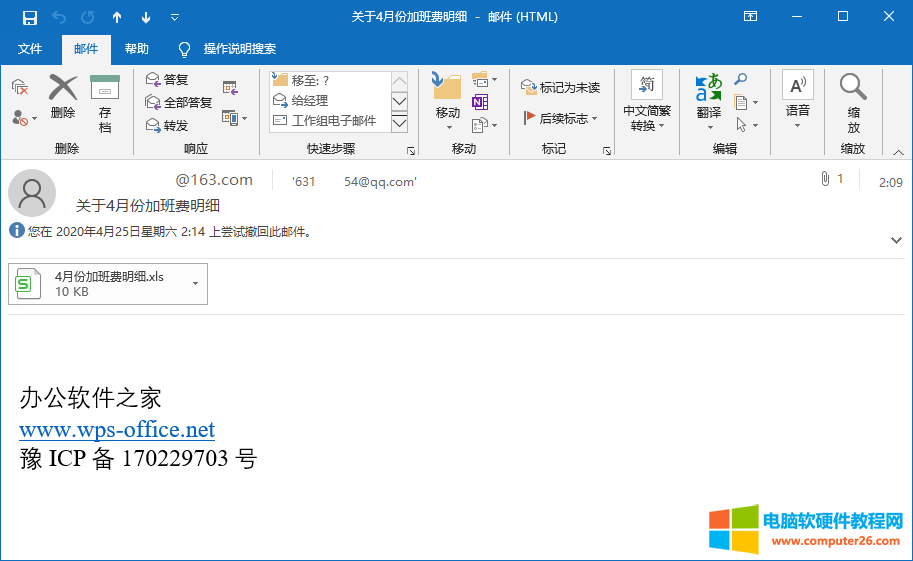
标签: Outlook速撤回已经发送邮件
相关文章
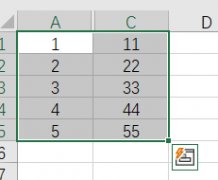
在日常工作中excel表格里有些数据因为比较重要所以设置隐藏了,但是也有可能因为仅仅是用于计算其他数据而产生的一列辅助数据而被隐藏,当我们想要复制表格可见单元格,不想复制......
2022-08-10 201 excel选择可见单元格 excel复制可见单元格
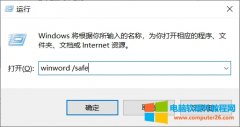
office办公软件也提供了安全模式启动,功能强大的office是可以安装各种插件或使用宏等,随着安装的插件越来越多可能导致了office无法启动,我们设置office以安全模式启动,删除有问题......
2022-08-10 201 office打开安全模式 office以安全模式启动
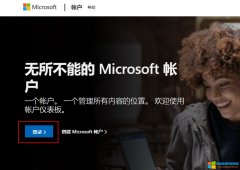
Microsoft 365可将同一账号的桌面、云端、移动端紧密地联系在一起,并以账号为中心进行文件的共享与编辑。而Microsoft 365家庭版可提供多达6人的账户订阅权限,同时也会提供每人1TB的云......
2022-07-19 201 Microsoft365
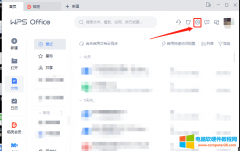
有时候我们安装了WPS与office两个办公软件时,打开excel表格或word文档时会默认用office打开, 但是我们如果是想默认用wps打开excel表格与word文档该如何设置呢? 下面我就教大家如何设置. 第一......
2022-08-10 201 wps设置成默认软件